이 펌웨어는 고장 난 리뷰안 850X에 사용하기 위한 펌웨어이다.
전원불량등 하드웨어적인 불량일 경우 적용되지 않는다.
전원이 들어오는 상태에서 SSD 인식불량은 대부분 펌웨어 불량일 가능성이 높다.
SM2246EN 컨트롤러와 인텔 29F64B08NCMF2 NAND를 사용한
대부분의 SSD에 사용 가능한 펌웨어이다.
정상적으로 펌웨어 작업이 안될 수도 있다.
작업 시 모든 데이터는 사라진다.
작업을 시작하게 되면
> 모든 데이타가 사라진다.
> 작업을 하다 실패하면 SSD를 사용 할수 없게 된다.
성공 할때까지 계속 해야 한다.
성공해야만 SSD로 사용 할수 있다.
> 여기 나오는 대부분의 프로그램은 윈도우 디팬더에서 악성프로그램으로 인식한다.
그러므로 윈도우 디팬더를 닫고 작업하거나 안전한 프로그램으로 등록해놓고 사용해야 한다.
펌웨어 설치 툴 다운로드 사이트
https://www.usbdev.ru/files/smi/sm2246mptool/
https://xfjportal.com/index.php/2020/07/31/smi-2246-mptool/
펌웨어 설치
(이미 리뷰안 850X1 512GB 용으로 세이브 된 상태임.)
SSD 검사도구
고장난 리뷰안 850X 512G SM2246EN 펌웨어 설치하기
리뷰안에서 펌웨어를 제공해 주면 좋을 텐데...
리뷰안에서는 펌웨어를 고객에게 제공하지 않는다.
택배로 보내서 유상 AS를 받으라고 함
칩셋으로 확인해서 펌웨어업데이트 하기로 함
리뷰안 제공 펌웨어가 아니므로 정상적인 용량이 안 나올 수도 있다.
리뷰안 제공 펌웨어가 아니므로 정상 작동하지 않을 수 있다.
리뷰안 제공 펌웨어가 아니므로 속도저하가 발생할 수 있다.
어차피 고장 나서 더 이상 사용 할 수가 없으므로 과감하게 펌웨어 업데이트 하기로 함

1. 가장 먼저 할일은 분해해서 칩셋을 확인해야 한다.



가장 먼저 확인할 칩셋
사용된 컨트롤러, NAND 모델명, DRAM을 확인한다.
컨트롤러 => 실리콘모션 SMI SM2246EN


NAND => 인텔 29F64B08NCMF2
인텔 PF29F64B08NCMF2

케시메모리=> NANYA DDR3 512 Mbit
NT5CB256M16CP-DI


NT5CB256M16CP-DI

펌웨어 툴 다운로드 사이트
https://www.usbdev.ru/files/smi/sm2246mptool/
https://xfjportal.com/index.php/2020/07/31/smi-2246-mptool/
2. USB로 컴퓨터에 연결한다.
1) 디스크 관리자를 실행시킨다.
2) 핀셋으로 ROM 부분을 쇼트시킨 상태에서 USB 연결을 한다.
3) USB 연결 완료후에는 쇼트상태를 반드시 해제해준다.
> 해제를 안할경우 펌웨어 저장 할때 에러가 나온다. (저장이 안됨)

3) 디스크 관리자에 1024m 용량의 드라이브가 보이면 쇼트상태를 해제한다.
롬 드라이브만 활성화된 것을 확인할 수 있다.
롬 드라이브는 윈도에서는 포맷이나 파티션 작업을 할 수 없다.
롬 드라이브에 펌웨어를 업데이트할 예정이다.
펌웨어 업데이트는 SM2246EN 컨트롤러 전용 프로그램으로만 가능하다.
디스크 매니저에서 용량 1024MB가 뜨면 정상적으로 ROM 드라이브가 인식된 것이다.
#### 윈도에서 포맷등 작업 할 수 없다. ####


3. 다운로드한 펌웨어 프로그램에서 sm22XMPToolQ0824A.EXE 를 실행시킨다. SCAN Drive를 실행시킨다.


4. Parameter를 선택해 준다.
Edit Config를 실행시킨다.
(이미 리뷰안 850X1 512GB 용으로 세이브 된 상태이므로 7번으로 넘어간다.)

암호는 SPACE BAR 두 번 클릭이다.
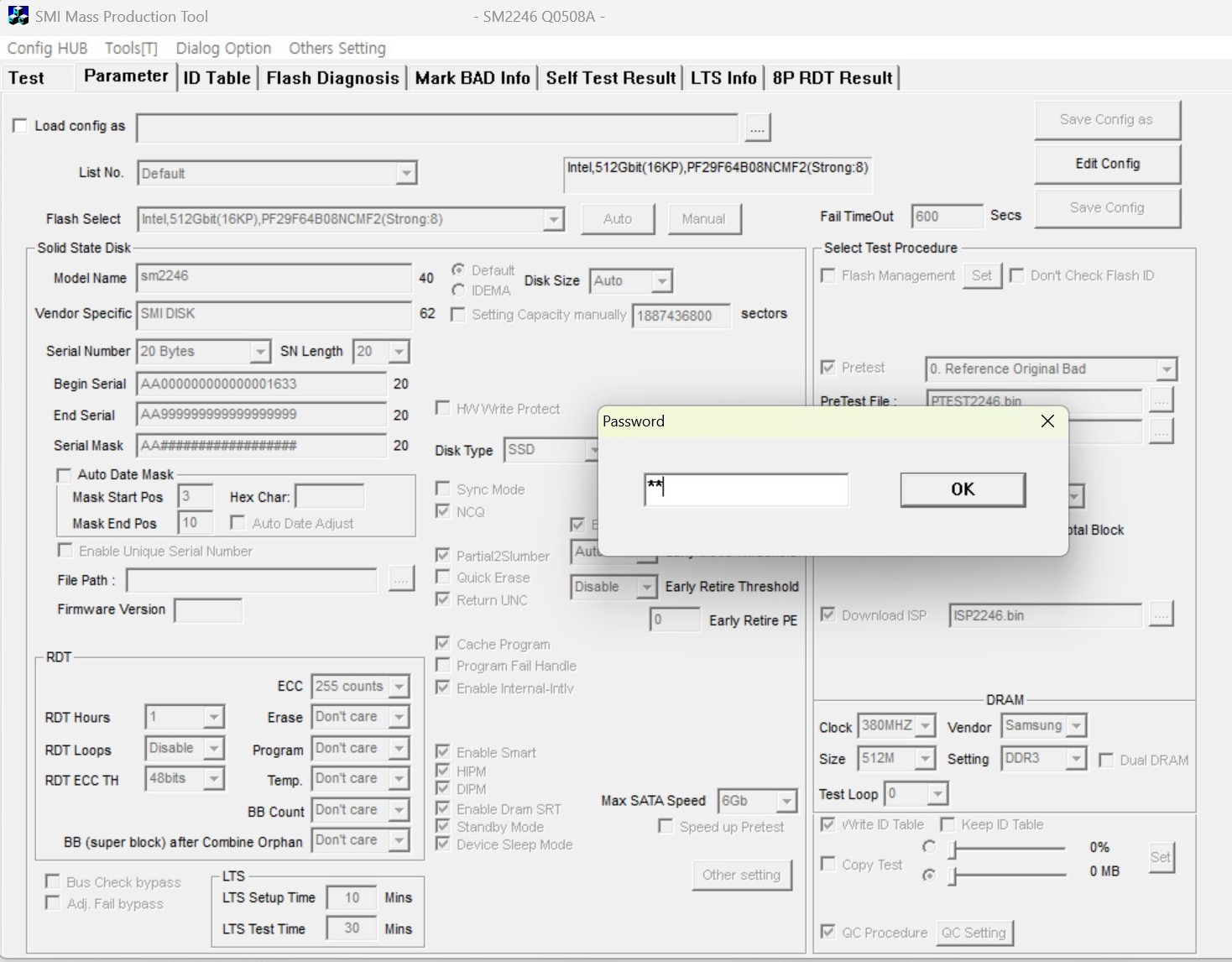
5. Auto를 클릭하면 해당 컨트롤러에서 선택할 수 있는 롬파일이 6개가 나온다.
512GB 롬파일은 두 개가 나온다.
안정적이고 성능 잘 나오는 SSD를 선택해 주면 된다.
둘다 안정적인것으로 판단된다.
intel 512gbit(16kp), pf29f64b08ncmf2(strong:8)
intel 512gbit(16kp), pf29f64b08ncmf2(Compute:NAND)
안정적이고 성능 잘나오는 intel 512gbit(16kp), pf29f64b08ncmf2(Compute:NAND)
SSD를 선택해 준다.

intel 512gbit(16kp), pf29f64b08ncmf2(Compute:NAND) 선택한다.

기본적으로 3가지를 변경해 준다.
1.Flash Select (필수)
intel 512gbit(16kp), pf29f64b08ncmf2(Compute:NAND)
2. Model Name 변경 (선택사항) => INTEL 512GB SSD
EX) intel 512GB SSD, SM2246 SSD
3. DRAM (삼성 난야 어떤 걸 선택해도 작동상 차이는 못 느끼겠다.)
=> 클럭 벤더 사이즈 램종류를 선택한다.
NANYA NT5CB256M16CP-DI

기본적으로 3가지 사항을 변경해 준다.

1,2,3 3가지만 변경하고 SAVE해도 되고 (매우 안정적이지만 느린편이다.)
1.2.3.4.5,6,7 7가지 변경하고 SAVE 해도 된다. ( 안정적이고 빠른편이다.)
사용자가 마음에 드는 것으로 선택하면 된다.
사용자 선택으로 다른 옵션도 조정 하여사용 할 수 있다.
5번 RDT 값이 속도에 많은 영향을 끼친다.
RDT 의 조정에 따라서 속도 향상에 큰 도움이 된다.
CrystalDiskMark 돌려보고 마음에 드는 설정 찾아보면 될듯하다.
아래 CrystalDiskMark 참조

6. Save Config를 눌러준다.
펌웨어 업데이트 작업을 해주는 것이 목적이므로 반드시 SAVE를 해준다.
(이미 리뷰안 850X1 512GB 용으로 세이브 된 상태이므로 7번으로 넘어간다.)

7. Test로 다시 넘어간다.
Srart를 클릭한다. (롬 업데이트 작업이 시작된다.)


아래 1번이 TEST에서 O로 바뀌면 펌웨어 업데이트 작업이 정상적으로 완료된 것을 의미한다.
Quit를 눌러 프로그램을 종료한다.

1) USB를 컴퓨터에서 분리했다가 다시 연결한다.
2) 디스크 드라이브를 다시 실행한다.
3) 정상적으로 인식하고 포맷까지 완료되면 윈도에서 사용할 수 있는 상태가 된다.


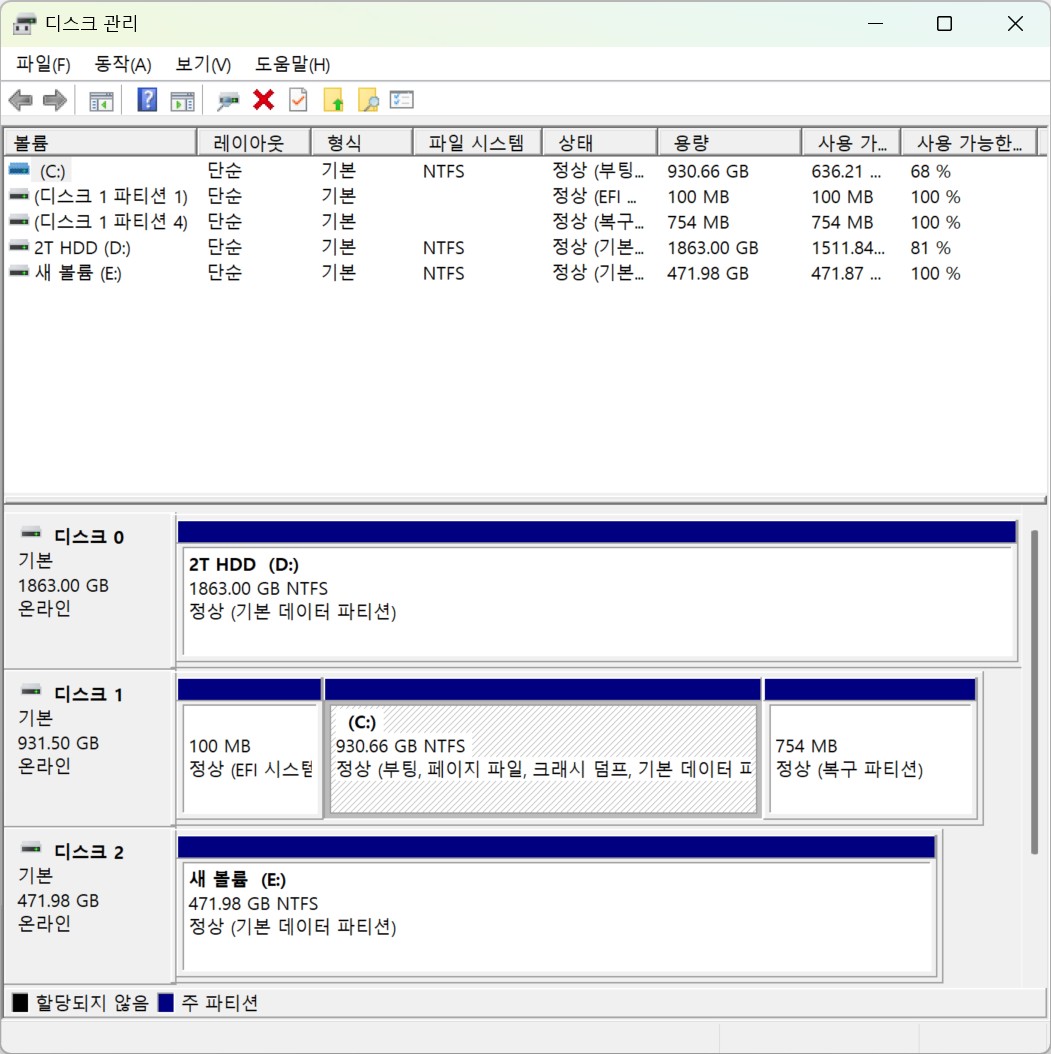

9. 디스크 검사와 파일카피 테스트 windows 11 설치 등 에서 이상 없이 진행되었다.
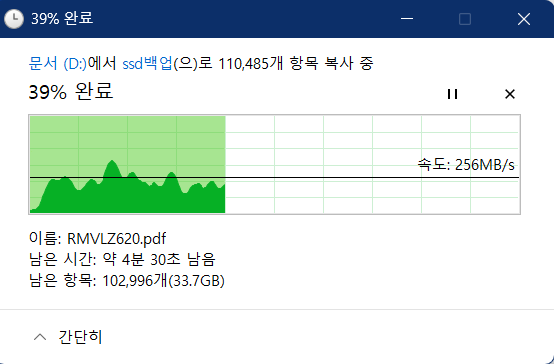

1. 파일 카피 시 속도가 최고 속도는 아니지만 안정적으로 일정하게 잘 나온다.
2. AMD 컴퓨터에서 멈칫 멈칫하는 현상이 사라졌다.
리뷰안 펌웨어 업데이트가 있었으나 인텔컴퓨터라서 신경 안 쓰고 사용했음.
3. 파일 카피 테스트, 윈도 11 설치테스트 결과
리뷰안 펌웨어가 아니라 아쉽지만
안정적이고 성능이 잘 나오는
intel 512gbit(16kp), pf29f64b08ncmf2(Compute:NAND)
선택한다.
지금까지 테스트중 가장 빠른 속도가 나왔다.
리뷰안 오리지널 펌웨어에 근접하는 속도가 나왔다.


CrystalDiskMark에서 성능 테스트
리뷰안 펌웨어보다는 성능이 안 좋게 나오지만 실 사용 시 안정적으로 잘 작동한다.
리뷰안 펌웨어 Compute:NAND Strong:8


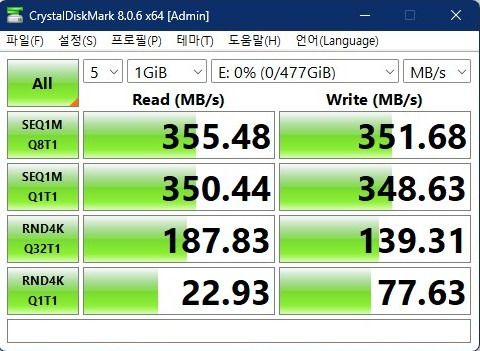
최종적으로
intel 512gbit(16kp), pf29f64b08ncmf2(Compute:NAND) 를 선택하고
7가지 변경을 해주면 리뷰안 오리지널 펌웨어와 비슷한 성능 을 보여준다.


intel 512gbit(16kp), pf29f64b08ncmf2(strong:8) 1,2,3 변경


intel 512gbit(16kp), pf29f64b08ncmf2(strong:8) 1,2,3,4,5 변경


10년 사용하다 고장 난 512GB SSD를 다시 수명 연장했다.




리뷰안 오리지널 펌웨어와 인텔 펌웨어의 크리스털 디지털 정보 비교
512 Gbit 펌웨어가 2개라서 두 개의 정보를 확인했음
intel 512gbit(16kp), pf29f64b08ncmf2(Compute:NAND)


intel 512gbit(16kp), pf29f64b08ncmf2(strong:8)
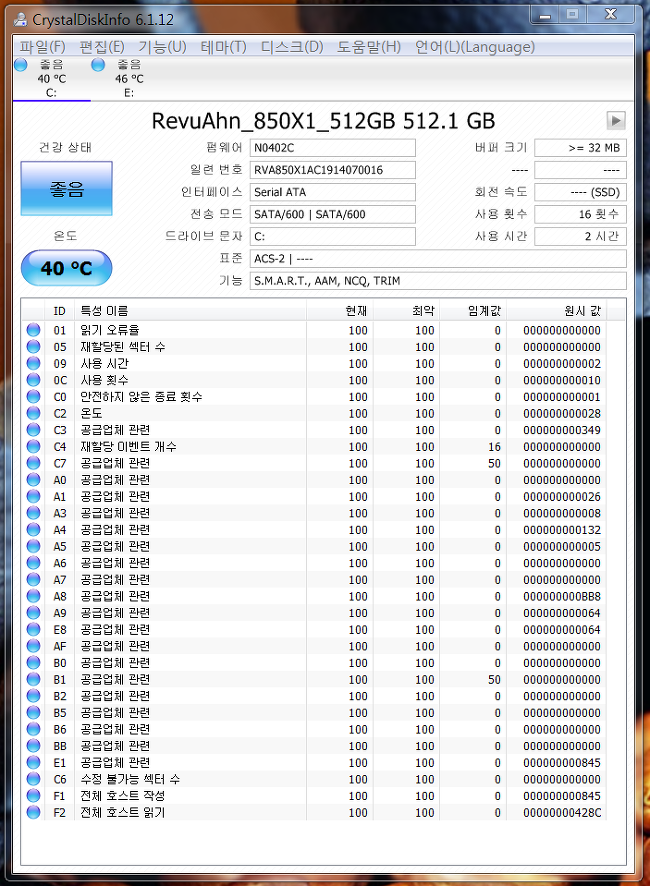
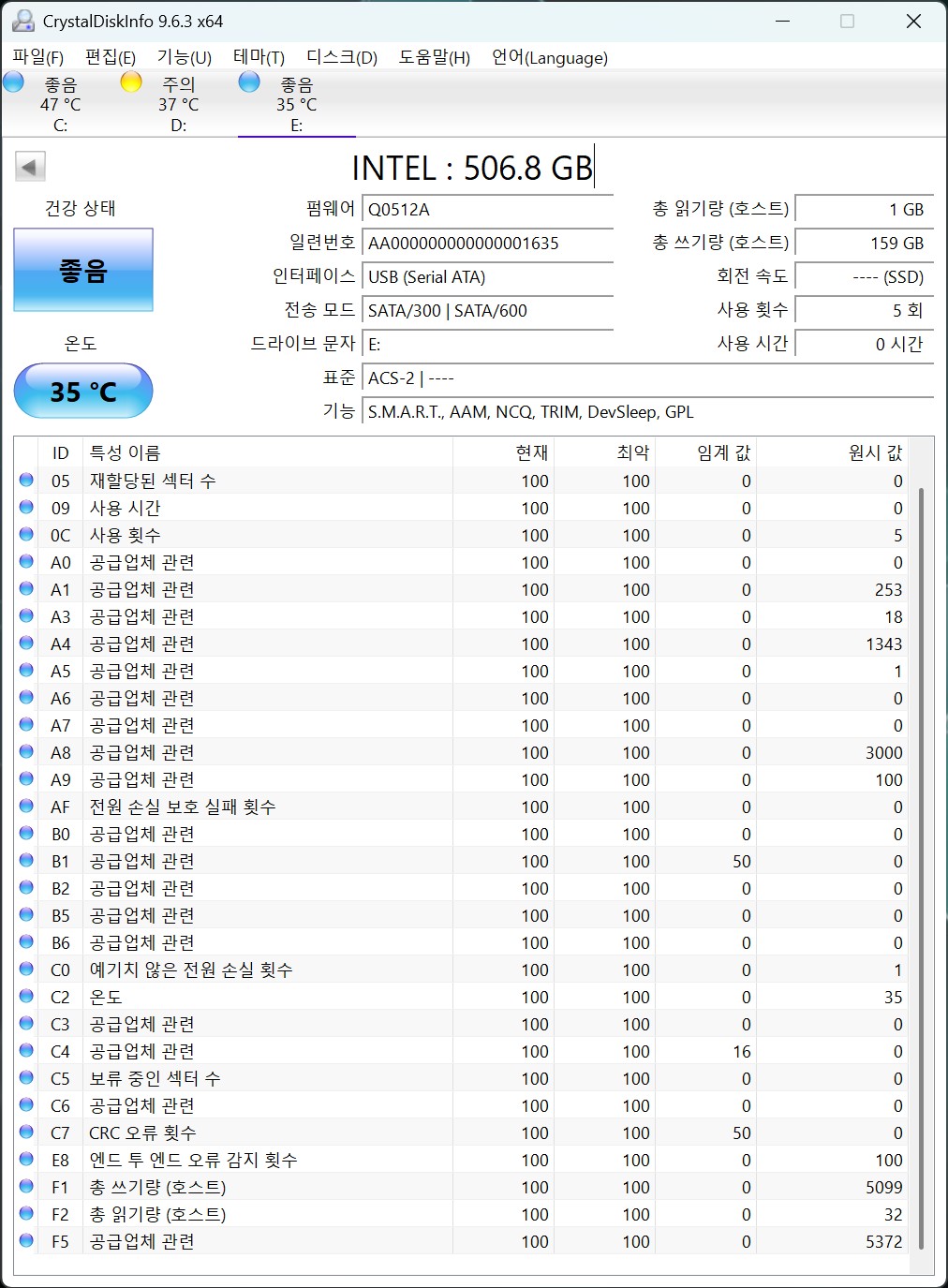
일부 외장 연결장치에서는 펌웨어 작업이 정상적으로 이루어지지 않는다.
EX) OEM으로 나오는 외장형 장치의 컨트롤러 이지스토어 컨트롤러, 시게이트 외장형 하드 컨트롤러
이지스토어 컨트롤러에서 정상적으로 인식하고 윈도에서 작업도 정상적으로 이루어짐
펌웨어 작업을 하려 하면 인식하지 않는다.
특정회사 HDD 전용으로 나온 제품이 아닌 범용 USB 외장 케이스나 범용 USB 외장컨트롤러를 사용해야 함


---------------------------------------------------------------------------------------------------------------------------------------------------------------
intel 512gbit(16kp), pf29f64b08ncmf2(strong:8) 1,2,3 변경


intel 512gbit(16kp), pf29f64b08ncmf2(strong:8) 1,2,3,4,5 변경

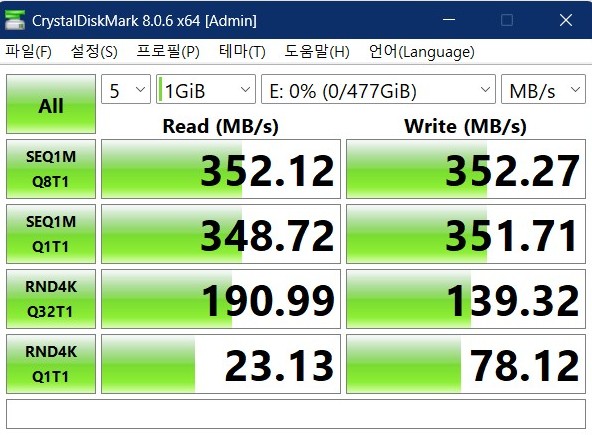


'리뷰&리뷰' 카테고리의 다른 글
| 락 걸린 Windows 10 USB 미디어 포맷하기 (0) | 2025.05.19 |
|---|---|
| FiiO FF1 14.2mm 다이나믹 드라이버 오픈 이어버드 (0) | 2025.04.19 |
| DARIS 스프레이 걸레 세트 (0) | 2025.04.02 |
| 필립스 소닉케어 음파 칫솔 AS받기 (0) | 2025.04.01 |
| 위니아 에어워셔 AW909BD 모델의 싱크로너스 3RPM 모터 교체하기 (0) | 2024.10.10 |



